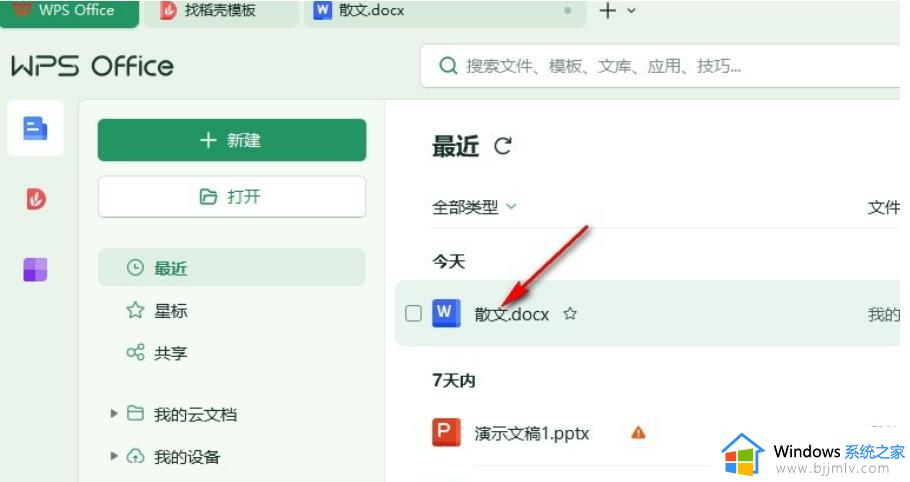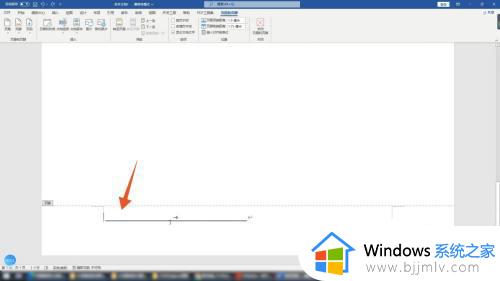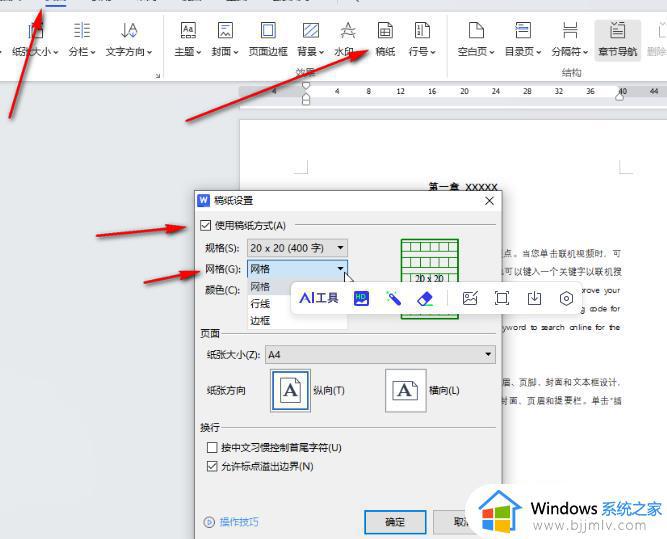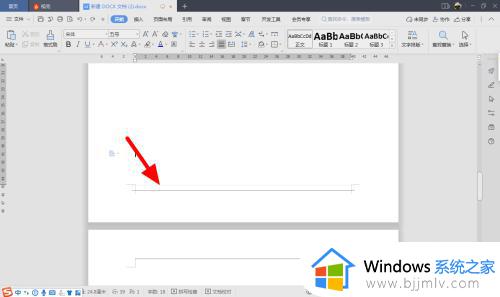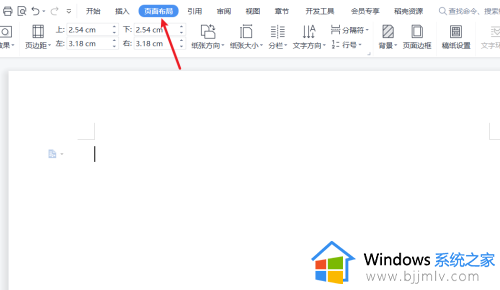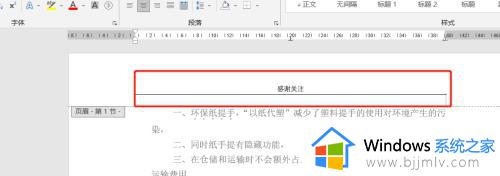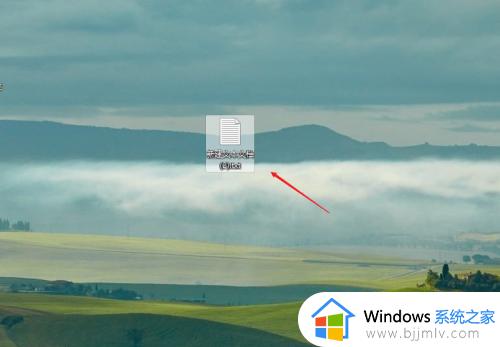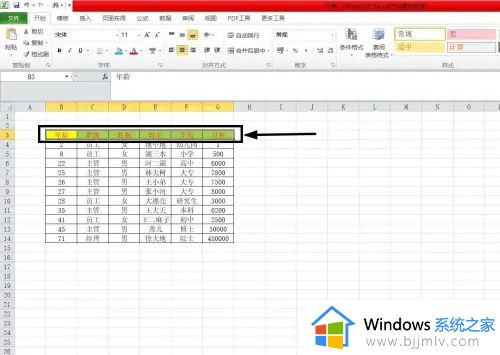wps怎么在最上面加个横线 wps如何在顶部画一条长横线
更新时间:2024-04-24 10:07:13作者:run
在使用wps工具处理文档时,有时候我们需要在页面顶部插入一条横线来起到分隔内容的作用,可是wps怎么在最上面加个横线呢?接下来就来介绍wps如何在顶部画一条长横线全部内容。
WPS页面顶部添加分隔线的步骤:
1、用户在电脑上打开wps软件,并来到文档文件的编辑页面上,双击页面顶部。
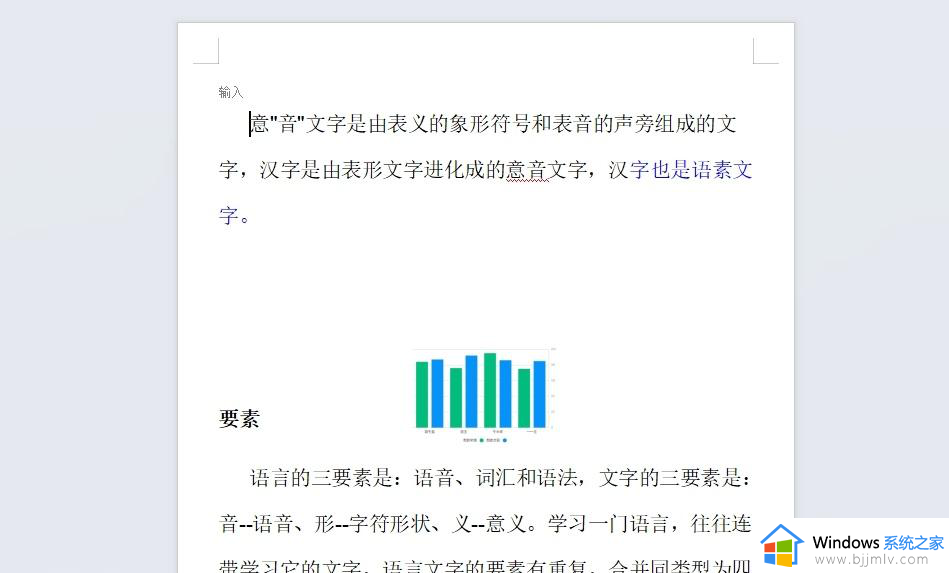
2、这时进入到页眉页脚的编辑状态下,用户在菜单栏中点击页眉页脚选项,会显示出相关的选项卡,用户选择其中的页眉横线选项。
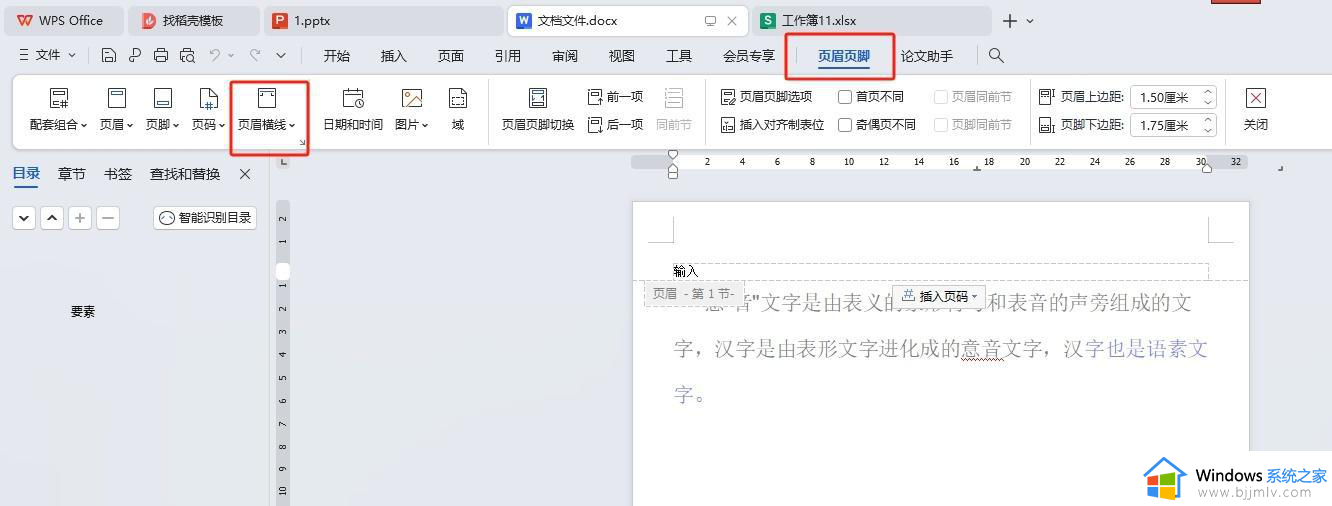
3、接着会弹出下拉选项卡,用户选择自己需要的横线样式即可解决问题。
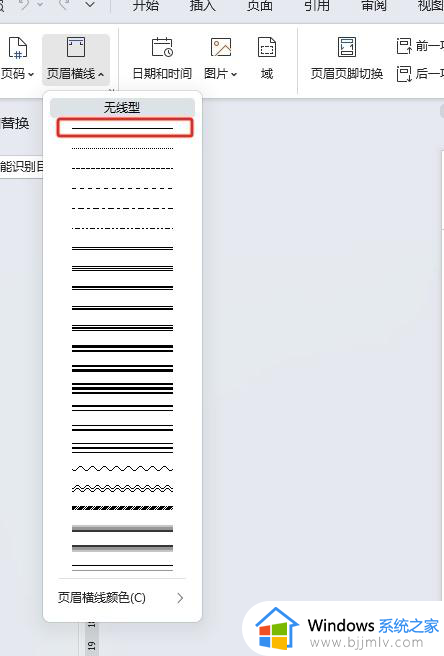
4、此时回到编辑页面上,用户就会发现页面顶部成功添加了一条横线,如图所示。
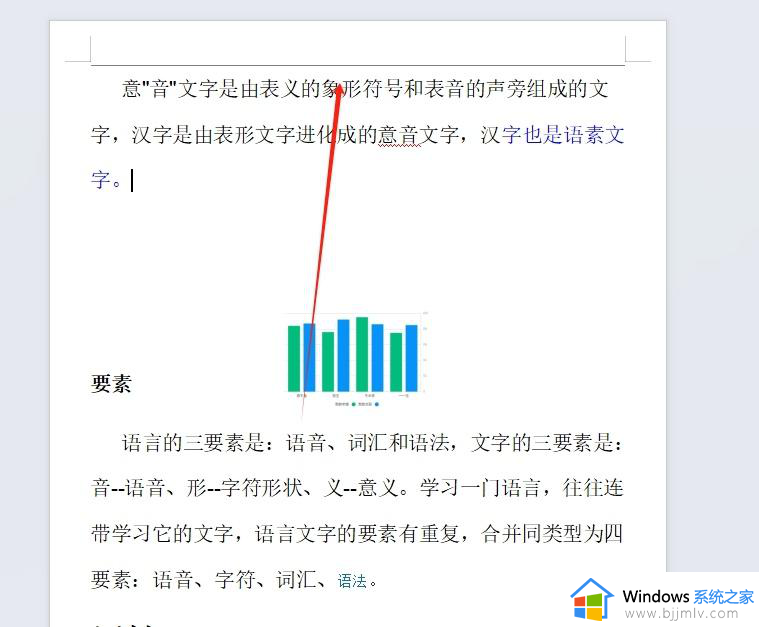
以上就是wps如何在顶部画一条长横线的全部内容,如果有不了解的用户就可以按照小编的方法来进行操作了,相信是可以帮助到一些新用户的。